Bei Samsung Handys bzw. Smartphones mit Android ist das löschen und deaktivieren von Apps relativ einfach und selbsterklärend. Du findest nachfolgend eine Anleitung mit Screenshots.
Befindet sich die App auf deinem Desktop (oder suchst du sie extra im Menü raus), kannst du einfach ein paar Sekunden lang auf deren Icon drücken und bekommst dann erstmal eine Miniauswahl mit den wichtigsten Vorgängen. Hier ist schon die Deinstallation inbegriffen, wenn es sich nicht um eine Standardapp handelt, die zu Android dazugehört.
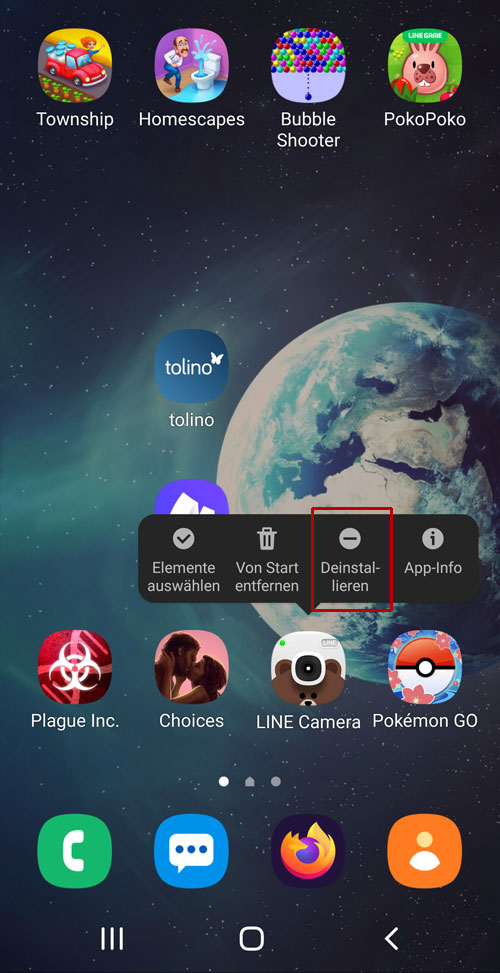
Du kannst dann entweder an dem Punkt gleich deinstallieren, oder auch in die App-Info reinklicken, um dir erstmal noch ein paar Daten genauer anzuschauen.
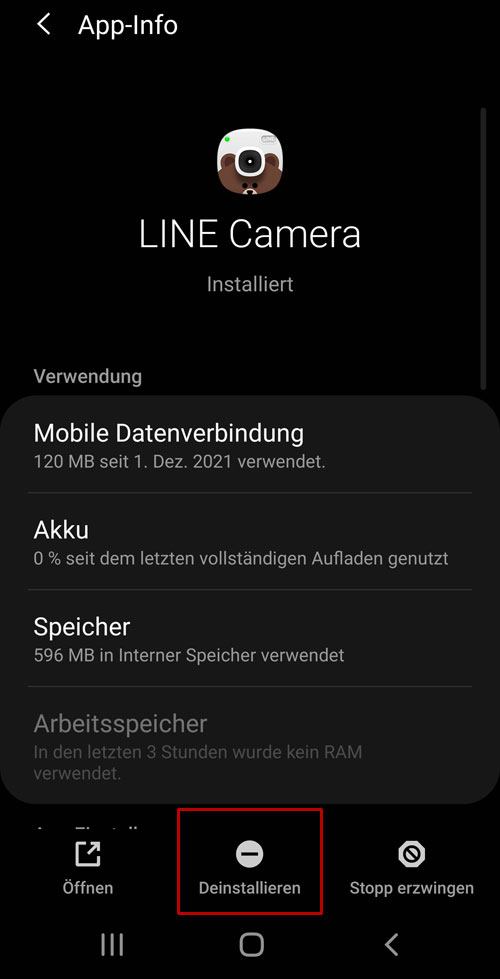
In der App-Info siehst du, wie viele mobile Daten und wie viel Speicher davon überhaupt benötigt werden.
Das ist dir vielleicht eine Hilfe dabei, wenn du noch unentschlossen bist, ob du sie überhaupt löschen willst, weil du mehr Speicherplatz brauchst, oder du nicht eher nach einem anderen Übeltäter suchen solltest, der mehr Speicher belegt.
Der zweite Weg, deine Apps zu verwalten, führt über die Einstellungen. Du öffnest diese und suchst den Menüpunkt Apps:
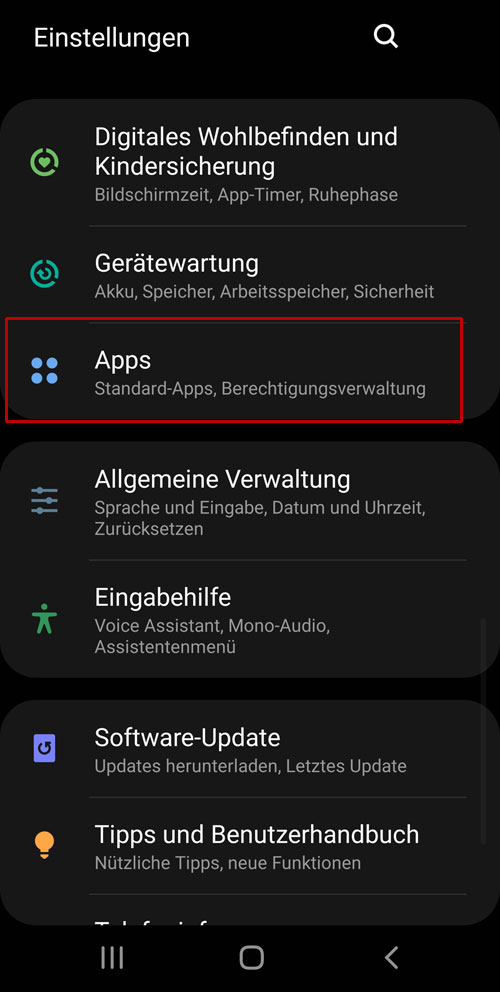
Hier hast du dann eine Liste mit allen Apps, die auf dem Handy installiert sind, die alphabetisch sortiert ist. Du kannst ansonsten zwischen allen Apps und nur den aktivierten oder deaktivierten hin und her schalten.
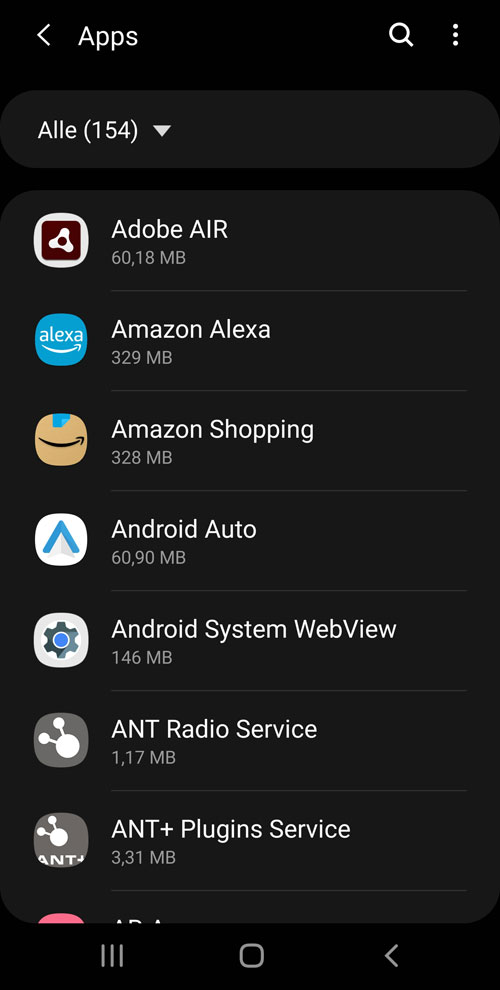
Sobald du dann eine App ausgewählt hast, die du dir näher anschauen möchtest, öffnet sich dasselbe Menü wie schon oben gesehen. Den einzigen Unterschied wirst du zwischen Standardapps, die zu Android gehören, und anderen von dir installierten Apps finden.
[ezcol_1half]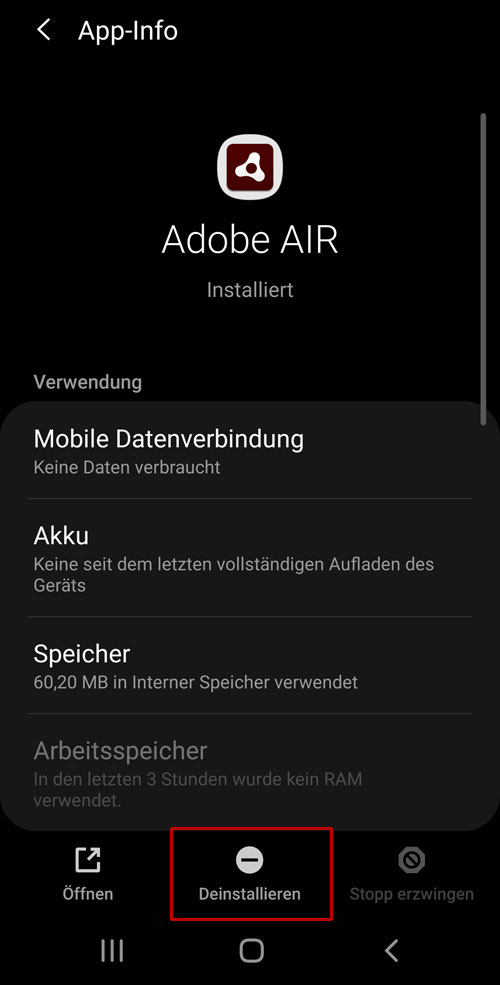
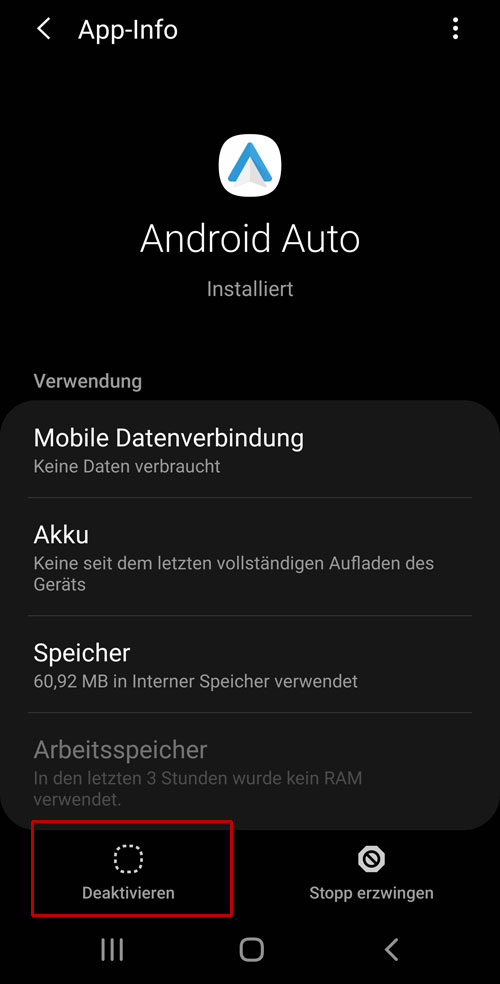
Während die zusätzlichen Apps alle deinstalliert werden, kannst du die Standardapps von Android maximal deaktivieren. Damit brauchen sie dann zwar geringfügig Speicherplatz, weil die Installationsdaten auf dem Gerät verbleiben, aber sie laufen wenigstens nicht in den Arbeitsspeicher.

